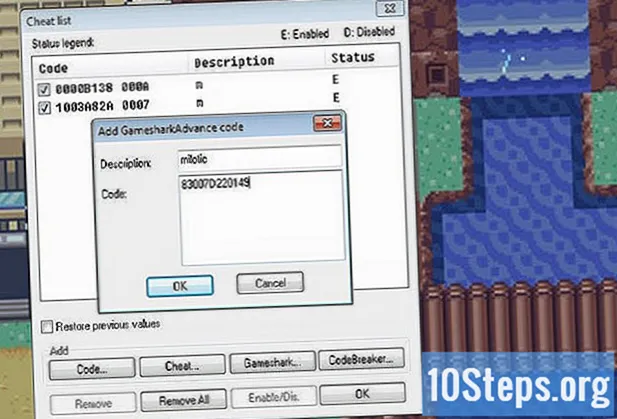Obsah
Ostatné oddielyAk máte záľubu v počítačovom hraní, pravdepodobne budete chcieť, aby vaše hry vyzerali a podávali čo najlepší výkon. Jedným z kľúčov k výkonnému hernému počítaču je grafická karta a s kartami NVIDIA môžete prepojiť dve alebo viac rovnakých kariet, čím výrazne zvýšite svoj výkon. Postupujte podľa tejto príručky.
Kroky
Časť 1 z 3: Inštalácia kariet
Uistite sa, že váš operačný systém podporuje SLI. SLI pre dve karty je podporovaná v systémoch Windows Vista, 7, 8, 10 a Linux. SLI s tromi a štyrmi kartami je podporovaný v systémoch Windows Vista, 7, 8 a 10, nie však v systéme Linux.

Skontrolujte svoje existujúce komponenty. SLI vyžaduje základnú dosku s viacerými slotmi PCI-Express (PCI-E), ako aj napájací zdroj s dostatkom konektorov pre viac grafických kariet. Budete potrebovať napájací zdroj s výstupom najmenej 650 wattov.- Niektoré karty umožňujú až štyri súčasne pracujúce karty v SLI. Väčšina kariet je určená na nastavenie dvoch kariet.
- Viac kariet znamená viac energie.

Získajte karty kompatibilné s SLI. Takmer všetky nedávne karty NVidia je možné nainštalovať v konfigurácii SLI. Na inštaláciu ako SLI budete potrebovať minimálne dve karty rovnakého modelu a pamäte.- Karty musia byť vyrobené spoločnosťou Nvidia, ale nemusí to byť nevyhnutne rovnaký výrobca (napr. Gigabyte alebo MSI) a musia byť rovnakého modelu a rovnakého množstva pamäte.
- Karty nemusia mať rovnakú rýchlosť hodín, aj keď môžete zaznamenať pokles výkonu, ak nie sú rovnaké.

Nainštalujte grafické karty. Nainštalujte dve karty do slotov PCI-E na základnej doske. Grafické karty sa do slotov vkladajú ako obvykle. Dávajte pozor, aby ste nezlomili žiadne jazýčky, alebo nevkladajte karty v nepárnych uhloch. Po vložení kariet ich pripevnite pomocou skrutiek k puzdru.
Nainštalujte most SLI. Všetky dosky podporujúce SLI by mali byť dodávané s mostom SLI. Tento konektor sa pripája k hornej časti kariet a spája karty navzájom. Toto umožňuje kartám hovoriť priamo medzi sebou.
- Pre aktiváciu SLI sa most nevyžaduje. Ak nie je k dispozícii žiadny most, pripojenie SLI sa uskutoční cez sloty PCI na základnej doske. Výsledkom bude znížený výkon.
Časť 2 z 3: Nastavenie SLI
Zapnite počítač. Po nainštalovaní grafických kariet zatvorte puzdro a reštartujte počítač. Zmeny nastavení by ste nemali robiť, až kým sa nenačíta systém Windows alebo Linux.
Nainštalujte ovládače. Váš operačný systém by mal automaticky detekovať vaše grafické karty a pokúsiť sa nainštalovať ovládače pre ne. Tento proces môže trvať dlhšie ako inštalácia jednej grafickej karty, pretože je potrebné nainštalovať ovládače pre každú kartu zvlášť.
- Ak sa inštalácia nespustí automaticky, stiahnite si najnovšie ovládače z webu NVidia a po dokončení sťahovania spustite inštalačný súbor.
Povoliť SLI. Po dokončení inštalácie ovládačov kliknite pravým tlačidlom myši na plochu a vyberte položku Ovládací panel NVidia. Otvorí sa nové okno, ktoré vám umožní vylepšiť nastavenia grafiky. Vyhľadajte položku ponuky s názvom „Konfigurovať SLI, Surround, Physx“.
- Vyberte možnosť „Maximalizovať 3D výkon“ a kliknite na tlačidlo Použiť.
- Keď je povolená konfigurácia SLI, obrazovka niekoľkokrát zabliká. Zobrazí sa otázka, či chcete tieto nastavenia zachovať.
- Ak táto možnosť neexistuje, váš systém s najväčšou pravdepodobnosťou nerozpozná jednu alebo viac vašich kariet. Otvorte Správcu zariadení na ovládacom paneli a skontrolujte, či sú všetky vaše jednotky viditeľné v časti Grafické adaptéry. Ak sa vaše karty nezobrazujú, skontrolujte, či sú správne pripojené a či sú pre všetky nainštalované ovládače.
Zapnite SLI. V ľavej ponuke kliknite na odkaz Spravovať nastavenia 3D. V časti Globálne nastavenia posuňte zobrazenie nadol, kým nenájdete položku „Režim výkonu SLI“. Zmeňte nastavenia z „Single GPU“ na „Alternate Frame Rendering 2“. Týmto sa zapne režim SLI pre všetky vaše programy.
- Jednotlivé hry môžete upraviť kliknutím na kartu Program Settings (Nastavenia programu) a následným výberom režimu výkonu „SLI“.
Časť 3 z 3: Testovanie výkonu
Povoliť snímky za sekundu. To sa bude líšiť v závislosti od hry, ktorú práve hráte, takže si budete musieť vyhľadať konkrétne pokyny pre hru, ktorú chcete vyskúšať. Snímky za sekundu sú základným testom výpočtového výkonu a môžu vám ukázať, že máte všetko dobré, čo sa vykresľuje. Väčšina herných nadšencov fotografuje na solídnych 60 snímok za sekundu s vysokými nastaveniami.
Zapnite vizuálny indikátor SLI. V ovládacom paneli NVidia otvorte ponuku „3D nastavenia“. Povoľte možnosť „Zobraziť vizuálne indikátory SLI“. Takto sa vytvorí lišta na ľavej strane obrazovky.
- Spustite svoju hru. Po spustení hry uvidíte zmenu lišty. Vyššia čiara znamená, že sa zvyšuje mierka SLI, čo znamená, že vaše karty SLI fungujú dobre a zlepšujú váš vizuál. Ak lišta nie je príliš vysoká, konfigurácia SLI nemá na displej taký vplyv.
Otázky a odpovede pre komunitu
Mám GTX 760 VGA. Potrebujem na konfiguráciu SLI rovnakú VGA kartu rovnakej konfigurácie, alebo na to môžem použiť inú VGA kartu?
Grafické karty v konfigurácii SLI musia byť rovnaké, aby táto aktualizácia výkonu fungovala správne.